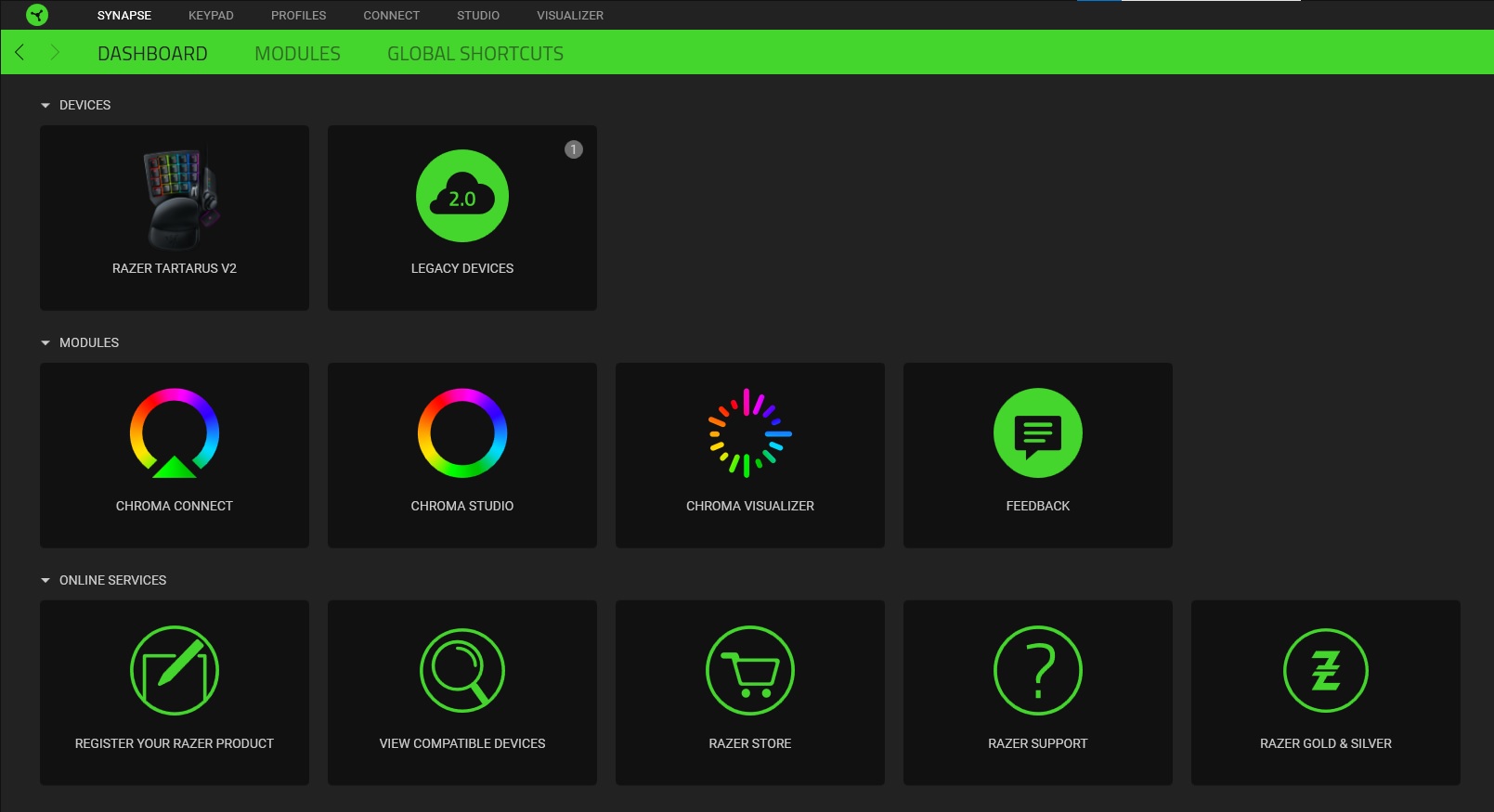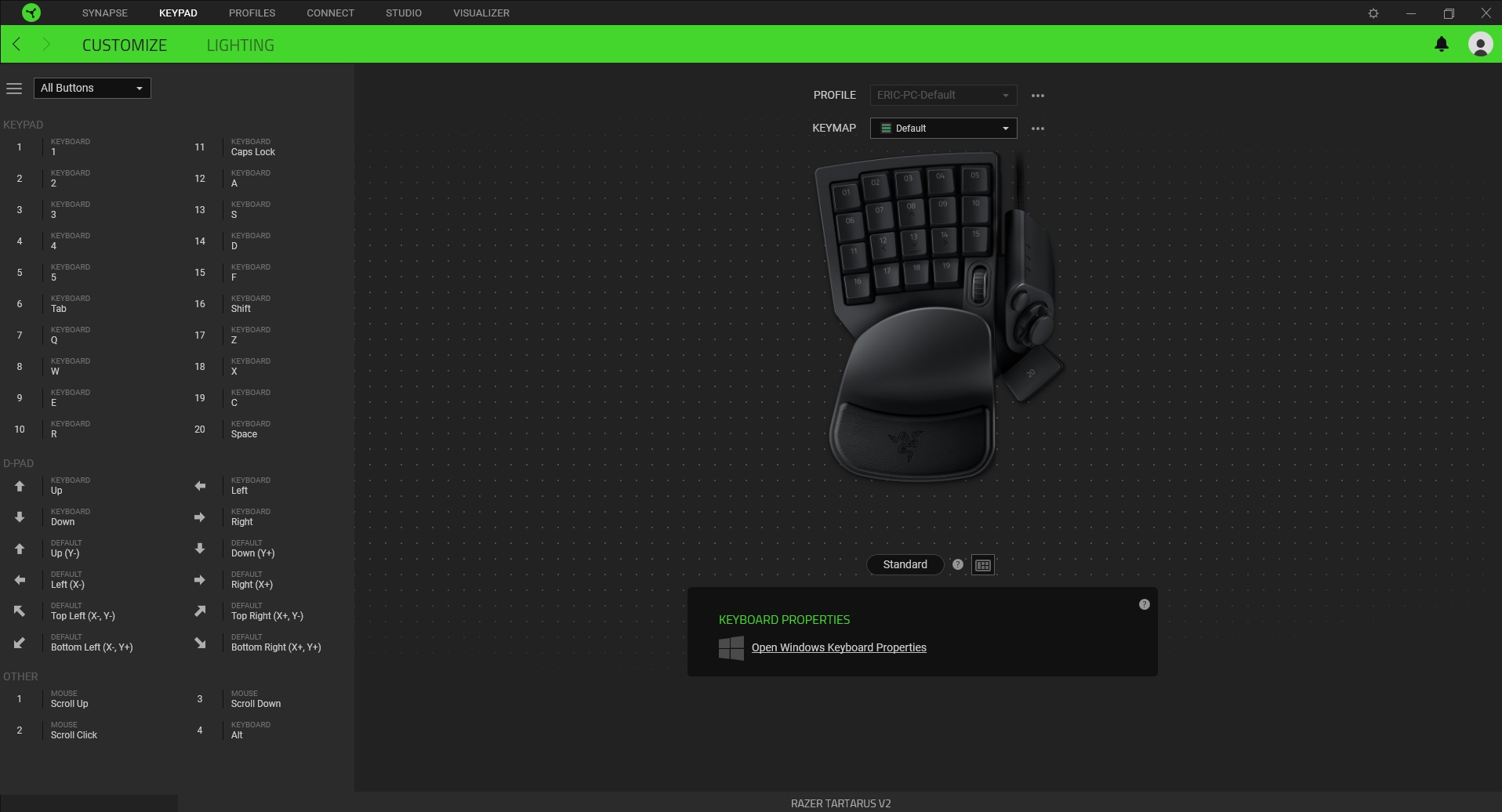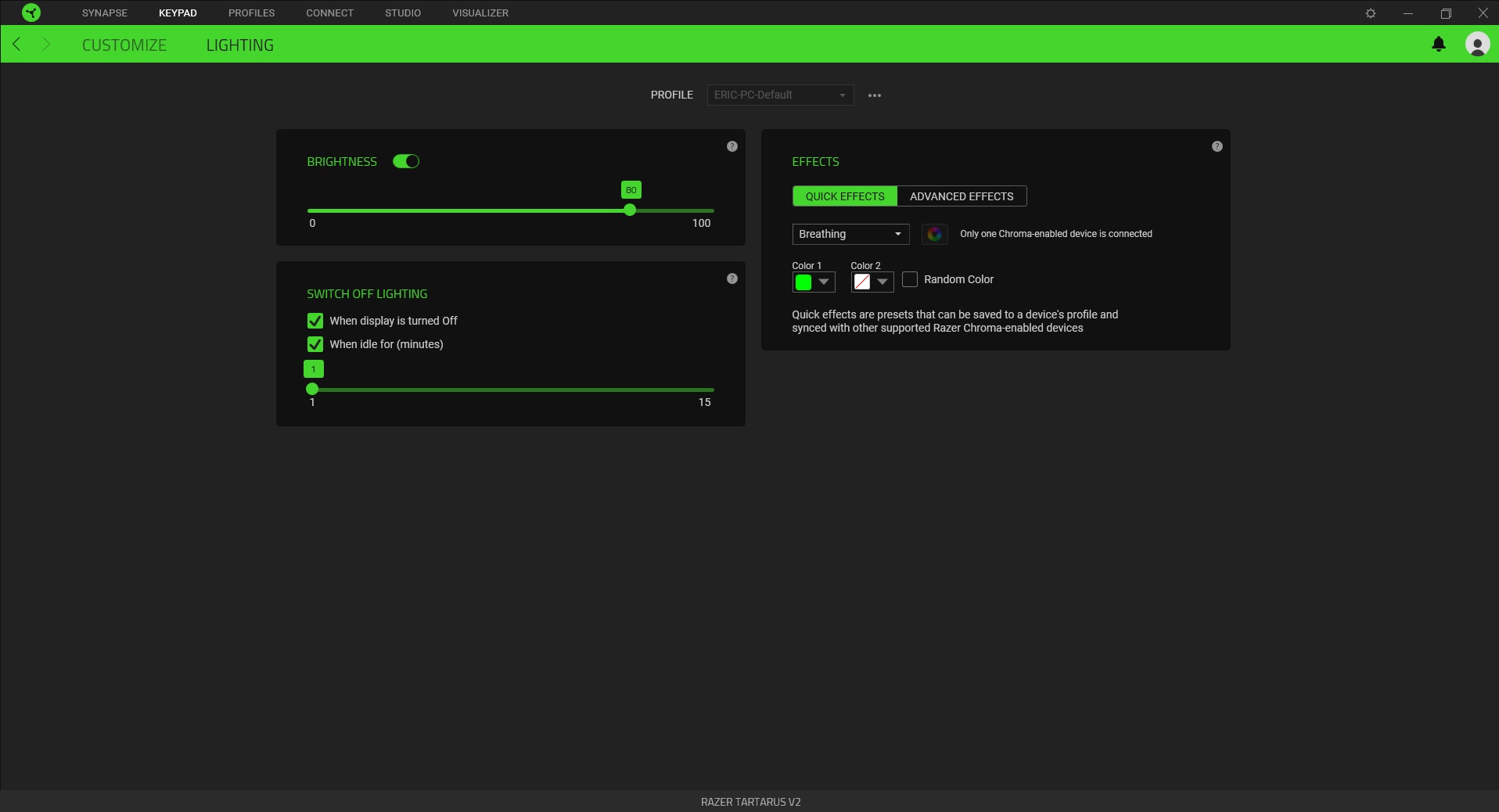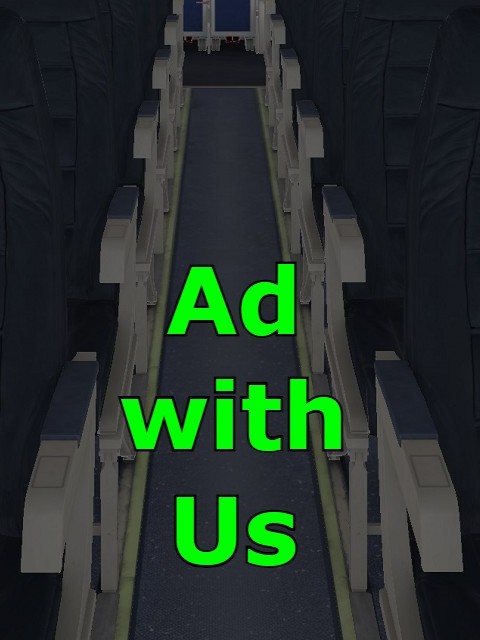有在接觸電競的玩家對於雷蛇 Razer這個品牌應該都不太陌生,旗下產品從最基本的滑鼠鍵盤到音響、各式硬體周邊、甚至是電競規格筆電等都有涉獵。
多年以來,Razer並沒有針對相對小眾的模擬飛行類遊戲推出專屬搖桿或周邊硬體,能說是相當可惜。但這並不代表Razer的產品並不適用模擬飛行類遊戲,本次介紹的Razer Tartarus v2,是Razer針對遊戲玩家推出的左手用遊戲專用鍵盤,除了日常在進行RPG、第一人稱射擊(FPS)等遊戲以外,也能夠作為擴充鍵盤,並支援模擬飛行使用。
Tartarus v2鍵盤設計為泛左手使用,具有人體工學軟墊、21個按壓式按鍵、1個含按壓鍵單軸滾輪、以及1個八向方向鍵,總共32個可自訂義按鍵。
產品與基礎設定
由於近期COVID-19疫情關係,在臺灣找不到現貨,因此只好從海外網站進行訂購,下訂後大約一周後在家門口踢到實體。Tartarus v2支援Razer Chroma,代表著可以使用多種RGB之力,盒中內容相當簡約,由防撞泡棉保護的本體、以及下方的說明書與蛇蛇貼紙。

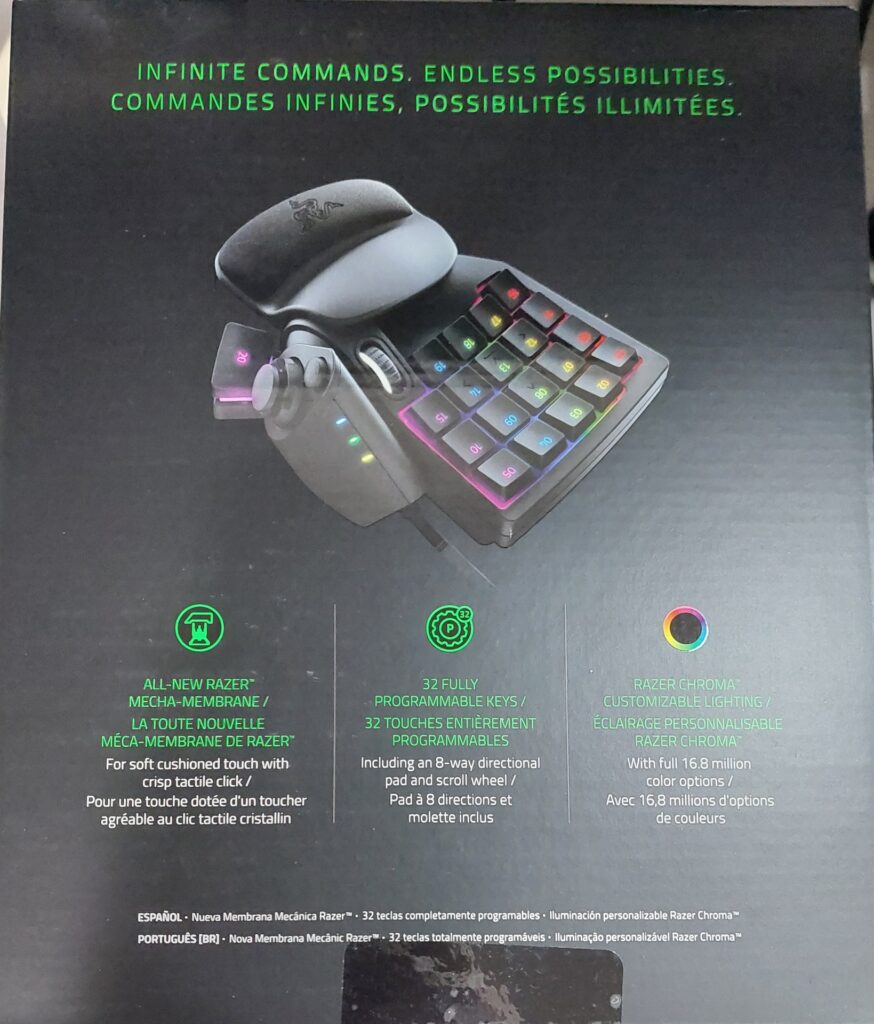

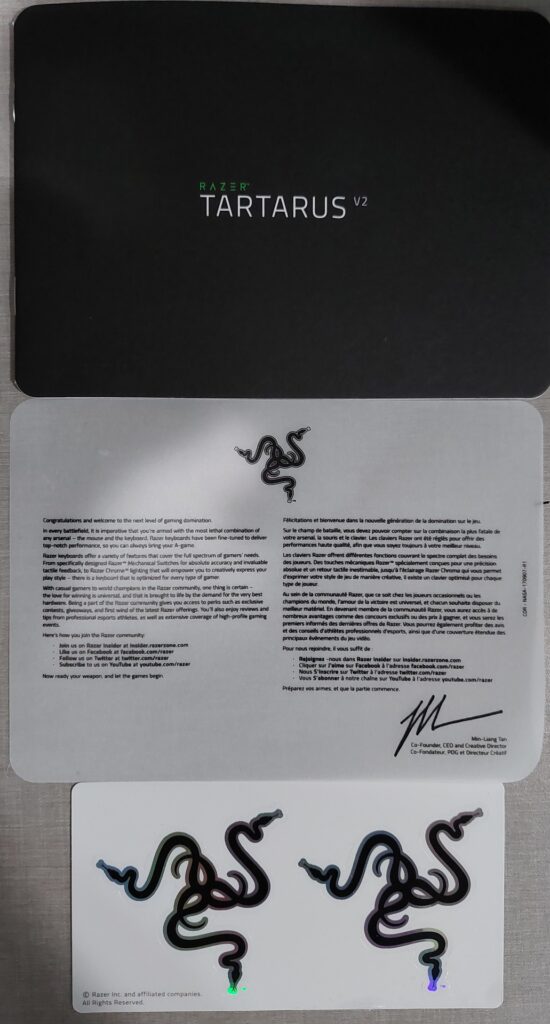
Tartarus v2的接口採用USB隨插即用,接上電腦以後,Windows將會自己跳出讀取訊息。但在安裝相關驅動程式前,鍵盤採用預設配置,可以輸入數字1-5以及鍵盤左側的QWERT、滾輪、方向鍵、以及空白鍵等,在不進行額外設定就可以直接應用並滿足大多數的RPG或射擊遊戲等的鍵盤按鍵設定。
為了能夠使用額外的自定義按鍵,需要到Razer官網下載並安裝Razer Synapse 3,安裝完成後在程式主頁面可以看到Tartarus v2產品,並且可以進行相關客製化設定。
Tartarus v2最多可以設定24個「搖桿(Joystick)」功能定義鍵,也可以設定其他功能如:組合鍵(例如CTRL+C、SHIFT+1)、功能鍵F1到F24,此外,Tartarus能夠儲存按鍵配置(keymap)並且可以設置快速切換鍵,因此能夠執行數十種不同的鍵盤指令。

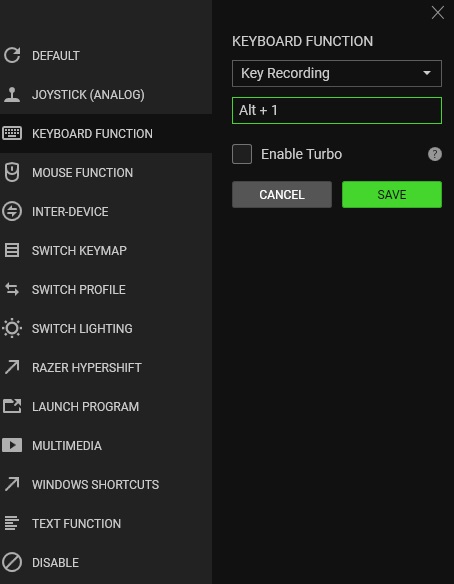
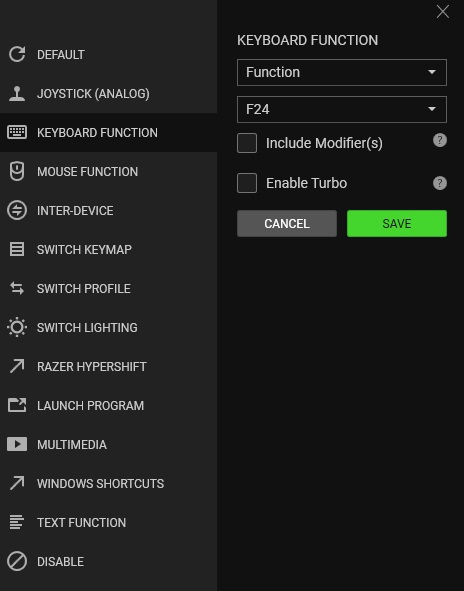
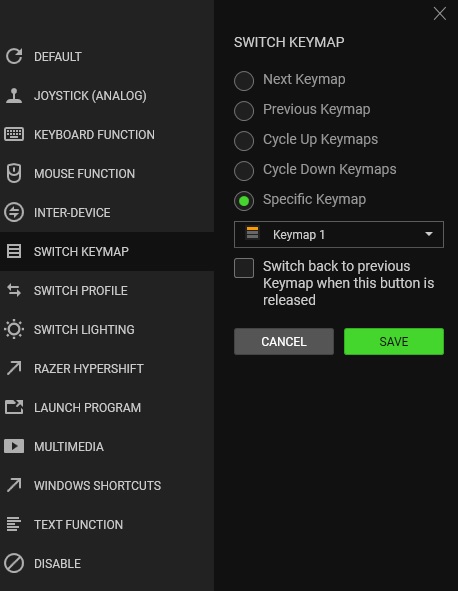
首先測試24個搖桿功能定義鍵,設定完成後就完成一半了,接下來進到模擬飛行中進行更進一步的對應功能設定。
X-Plane平台使用
打開X-Plane後進到Joystick搖桿設定頁面,裝置選擇看起來像亂碼的「VID:0x1532PID:0x022b」代表是Tartarus鍵盤,可以在右方Buttons列看到Btn 0到Btn 23一共24個定義鍵,其他如苦力帽、類比軸等並沒有相關功能,並且直接忽略校正問題。
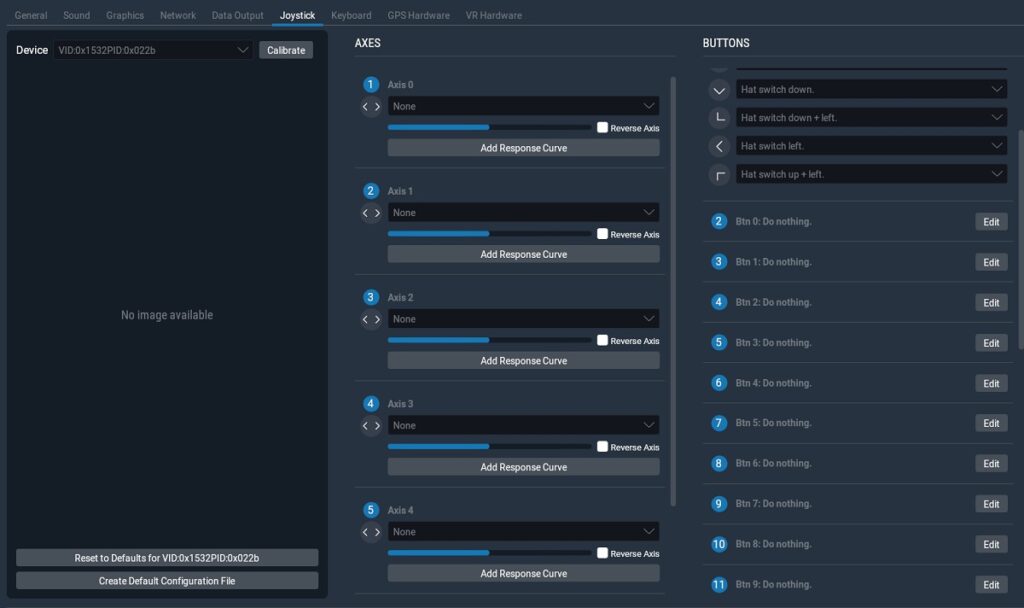
接下來可以針對各機型進行按鍵設定,由於鍵盤設計以按壓鍵為主所以本次選擇比較多push button或toggle功能的機型進行展示。
首先是iniBuilds A310-300,將按鍵分配給電池、外電、APU Generator開關以及ECAM頁面按鈕。
以及DeltaWing Simulation F16-C,功能主要定義為ICP操作。
微軟模擬飛行MSFS平台使用
進入到MSFS的設定頁面後可以看到程式自己抓取到鍵盤本體並顯示為Razer Tartarus v2,從此頁面可以直接針對相關指令進行設定。

MSFS的部份因為只有內建機,所以設定G1000 Autopilot相關按鈕進行展示
總結
目前許多玩家大多數可能都是依賴搖桿上附加的擴充按鍵作為push button,但是按鍵數量相當有限,也鮮少有獨立並且具有超過20個以上的按鍵能夠進行設定。以市售產品來說,如果要購買要購買到外型擬真產品,如:RealSimGear Audio Panel,訂價上往往都相當昂貴,並且沒有辦法挪作他用。此外,功能上相似的市售產品如Logitech G13的價位上也無法與Tartarus v2做競爭,並且沒辦法散發RGB之力;雖然也有許多更低價位的左手鍵盤,但往往都只能輸入特定字鍵,沒有額外的自訂義功能。而能夠將每個按鍵功能作客製化顯示的Elagato Stream Deck售價則是高上不少。
如果在模擬飛行過程途中常常覺得需要做按鍵操作,但又不想純依靠滑鼠邊移動邊點選功能鍵的時候,或者是使用了像TrackIR、VR後,使用滑鼠或控制棒難以點選到特定按鈕,Razer Tartarus v2能夠讓各項操控更加流暢,並且造價相當親民,也不失是一個好選擇